年末が近づき、年賀状の準備を始める方も多いのではないでしょうか。
しかし、「いざ印刷しようと思ったらプリンターが動かない!」「エラーが出てどう対処していいかわからない!」というトラブルに直面した経験はありませんか?
今回は、プリンターのトラブル時にすぐに試せる解決方法をわかりやすくご紹介します。
プリンターが動かない原因は?

プリンターのトラブルは多くの場合、以下のような原因で発生します。
ハードウェアの問題

- プリンター本体が故障している
長期間使用していなかったことで、インクが固まってしまい故障することが多いです。 - 用紙が詰まっている
- インクカートリッジが正しくセットされていない
ソフトウェア・設定の問題
- ドライバーが正しくインストールされていない
Windowsのアップデート等によって、ドライバがおかしくなっている可能性があります。
公式サイトからドライバをダウンロードして、再インストールしましょう。 - プリンターとパソコンの接続が途切れている
USBケーブルが断線または、抜けている可能性があります。 - 印刷ジョブが溜まりすぎている
周辺環境の問題
- ネットワーク接続(Wi-Fi)が不安定
- 電源コードやUSBケーブルが外れている
- OSやアプリケーションの設定ミス
これらの問題を一つずつチェックすることで、多くのトラブルは自力で解決できます。
トラブルの基本的な確認ポイント
まずは、以下の基本的な確認事項をチェックしてみましょう。
電源とケーブルを確認
- プリンターの電源が入っていることを確認。
- 電源コードやUSBケーブルが確実に接続されているかをチェック。
用紙やインクの状況を確認
- 用紙が正しくセットされているか、詰まっていないかを確認。
- インクカートリッジが空になっていないか、正しい位置にセットされているかをチェック。
接続状態を確認
- Wi-Fi接続の場合、プリンターとパソコンが同じネットワークに接続されているか確認。
- USB接続の場合、ケーブルに緩みや断線がないかをチェック。
パソコン修理は「パソコン修理サービス」にお任せ!

パソコン修理サービスでは、SurfaceやMacbookといった、他店では断られるようなものでも受け入れております。
これらの製品は特殊な設計や部品が使用されているため、一般的な修理店では対応が難しく、断られることも多いです。
しかし、当店は豊富な知識と経験を持つ技術者が在籍しており、特定のブランドやモデルに関わらず、幅広い修理対応が可能です。
例えば、画面割れやバッテリー交換、キーボードの不具合、またはソフトウェアのトラブルなど、さまざまな問題に対応いたします。
どのような機種でも、お気軽にご相談ください。
よくあるプリンターのエラーと対処方法
ここでは、具体的なエラーの例とその対処方法をご紹介します。
プリンターが「オフライン」になっている
原因
- プリンターとパソコンの接続が切れている。
対処法
- パソコンの「デバイスとプリンター」設定を開く。
- 使用中のプリンターを右クリックし、「プリンターをオンラインにする」を選択。
インク切れの表示が出るがインクはまだ残っている
原因
- カートリッジのセンサーに問題がある場合や、セットし直しが必要な場合。
対処法
- インクカートリッジを一度取り外し、再度正しくセット。
- プリンターの電源を一度切って再起動。
「用紙が詰まっています」というエラーが出る
原因
- 実際に用紙が詰まっている、またはセンサーが誤作動している可能性。
対処法
- プリンターを開き、詰まっている用紙を慎重に取り除く。
- センサー付近に残った紙くずがないかを確認。
印刷ジョブがキャンセルできない
原因
- 印刷キューに複数のジョブが溜まっている場合。
対処法
- 「コントロールパネル」から「デバイスとプリンター」を開く。
- プリンターを右クリックし、「印刷ジョブを表示」を選択。
- すべてのジョブをキャンセルして、再度印刷を試す。
それでも解決しない場合の最終手段
基本的なトラブルシューティングを試しても解決しない場合、以下の方法を試してみてください。
プリンタードライバーを再インストール
- プリンターメーカーの公式サイトから最新のドライバーをダウンロード。
- 古いドライバーをアンインストールしてから新しいものをインストール。
OSのアップデート
- WindowsやMacOSを最新バージョンにアップデートしてみましょう。OSのバグが原因である場合、解決することがあります。
プリンターのリセット
- プリンター本体のリセットボタンを押す、または設定メニューからリセットを実行。
- 工場出荷時の設定に戻すことで、設定の問題をリセット。
まとめ
プリンターのトラブルは、ちょっとした確認や設定の変更で解決することが多いです。しかし、自力で解決できない場合は、無理をせず専門の修理サービスを利用することをおすすめします。三宮エリアのパソコン修理サービスは、迅速かつ丁寧な対応でトラブルを解消してくれる心強い味方です。
「年賀状を印刷できない!」「プリンターが動かない」「パソコンが動かない」などの症状がある場合は、ぜひ当店までご相談ください。



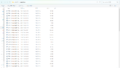
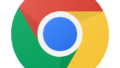
コメント